
目次
Googleのアプリはアーカイブ機能を活用するともっと使いやすくなる
GmailやGoogleフォトなどGoogleのアプリを使っていると「アーカイブ」という機能が出てきます。
日常生活であまり使う言葉ではなのでいまいちイメージしづらい単語かもしれませんが、簡単に言うと「別の場所にまとめて保存する」機能のことです。
アーカイブ機能を活用することで多数のメールやファイルを扱う場合でも、アプリのトップ画面を整理して使いやすくすることができます。
関連記事
必要なときはキーワードで検索
Googleアプリのアーカイブ機能は、必要なファイル(メール、画像、メモなど)は必要なときだけ呼び出して普段は見えない場所で保管しておくという考え方です。
緊急性の高いものや重要なもの以外はアーカイブしておくことで、アプリを起動したときのトップ画面には優先度の高いファイルが残ります。

アーカイブしたファイルが必要になったときは検索機能などを使って呼び出します。
Googleアプリでアーカイブしたファイルは後からいつでも確認できるので、とりあえず使用したファイルなどは片っ端からアーカイブしていく使い方がおすすめです。
Gmailの受信トレイは空に
Gmailでは読み終わったメールはすべて基本アーカイブすることで、トップ画面の受信トレイには新着メールと重要度の高いメールのみ残しておく使い方が便利です。
過去のメールをもう一度確認したいときはキーワードで検索するか、読み終わったときにスター(星マーク)をつけておくと後から呼び出しやすくなります。
Gmailのアーカイブ方法
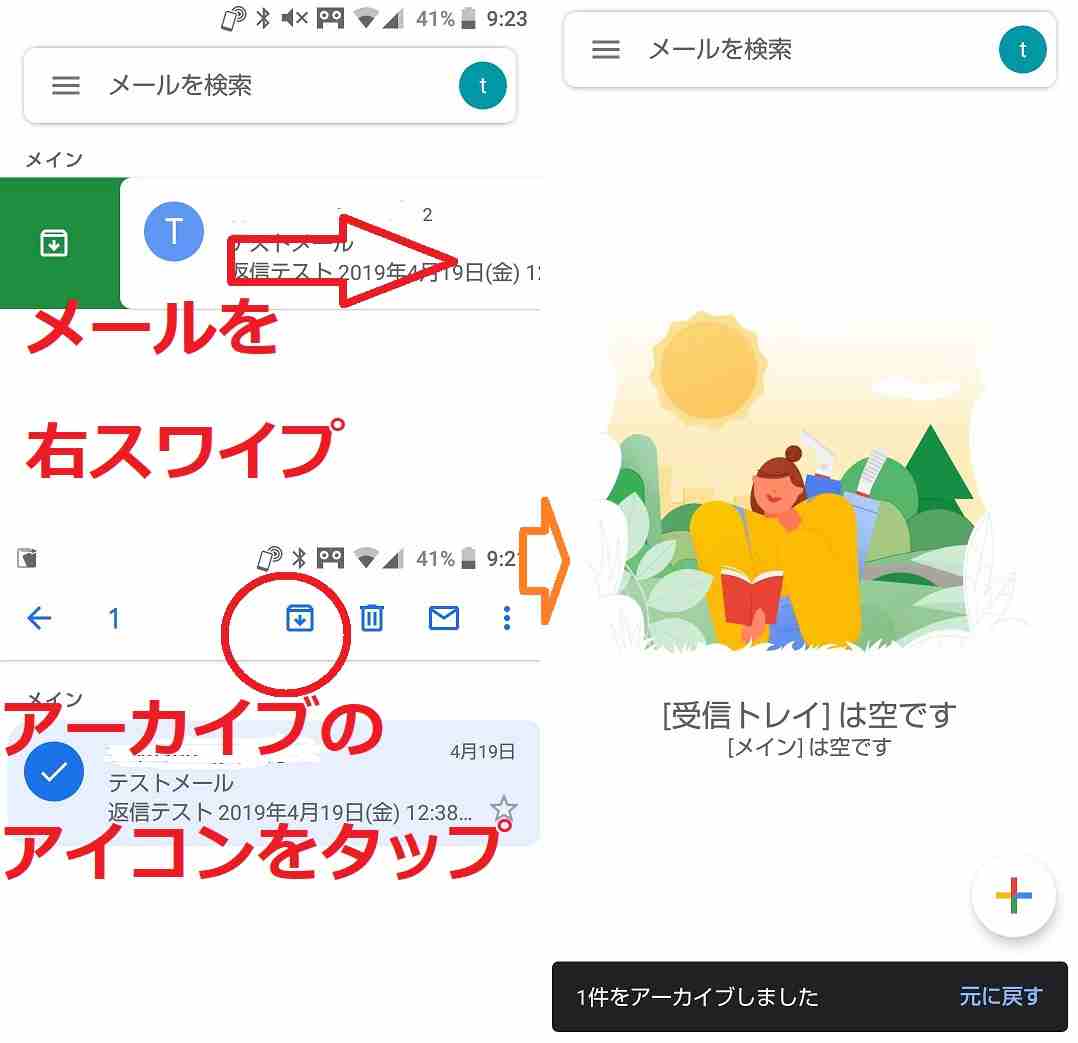
関連記事
Google フォトのトップ画面を整理
Google フォトも画像ファイルをアーカイブすることで、トップ画面に表示させる写真を整理することができます。
写真を整理することでアルバムの作成や写真の共有などの作業などもやりやすくなります。
Googleフォトのアーカイブ手順
対象のファイルを長押しで選択した状態(チェックマークがつく)にして、右上メニューから「アーカイブに移動」を選択。
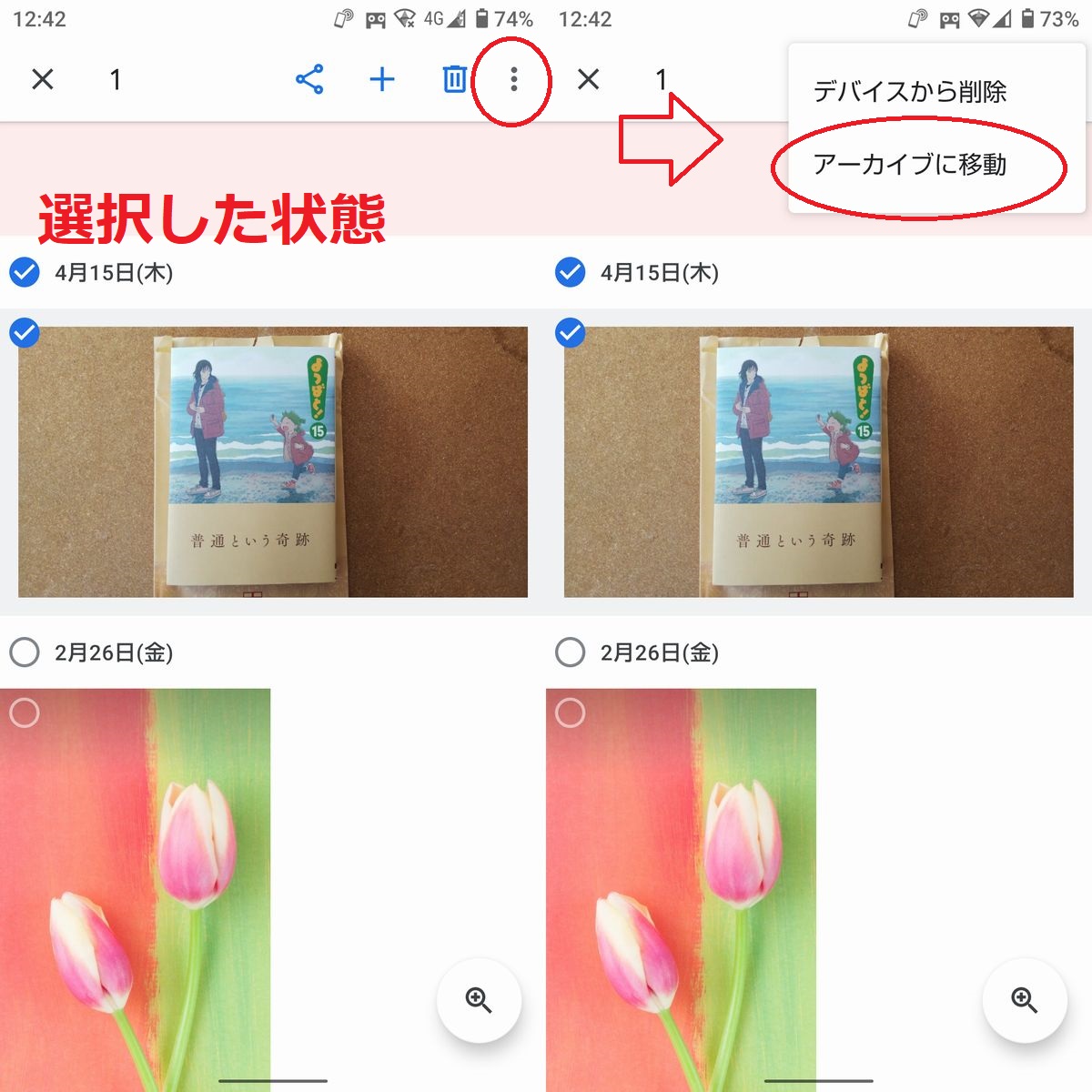
アーカイブした写真の呼び出し
画面下部のライブラリタブに切り替えて、アーカイブを選択。
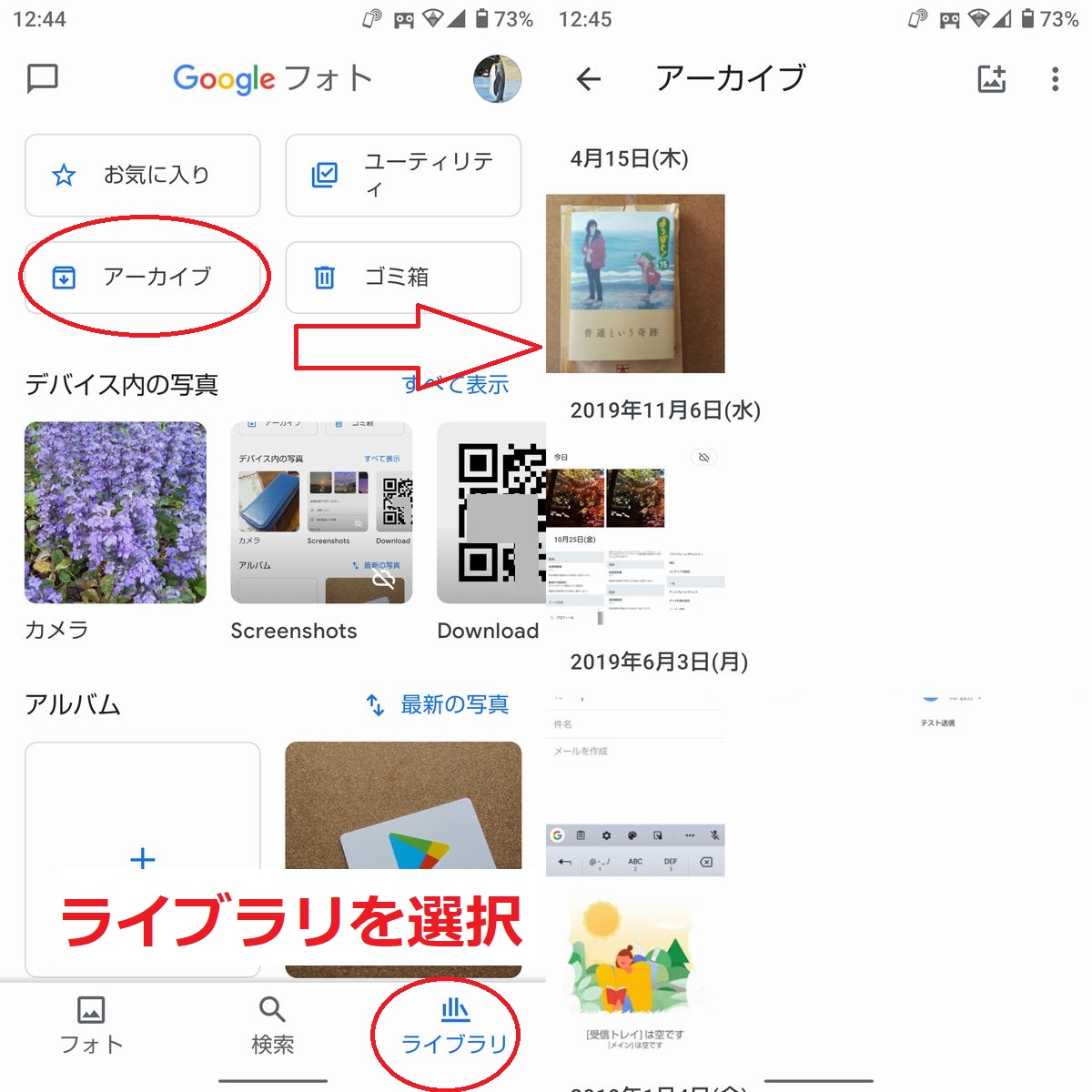
関連記事
重要なメモを埋もれさせない
メモアプリGoogle Keepにもアーカイブ機能があり、メモの数が増えてもスッキリ見やすく管理できます。
またピン止め機能などを併せて利用することで、重要なメモが埋もれて見落としてしまうような失敗を防げます。
Google Keepのアーカイブ手順
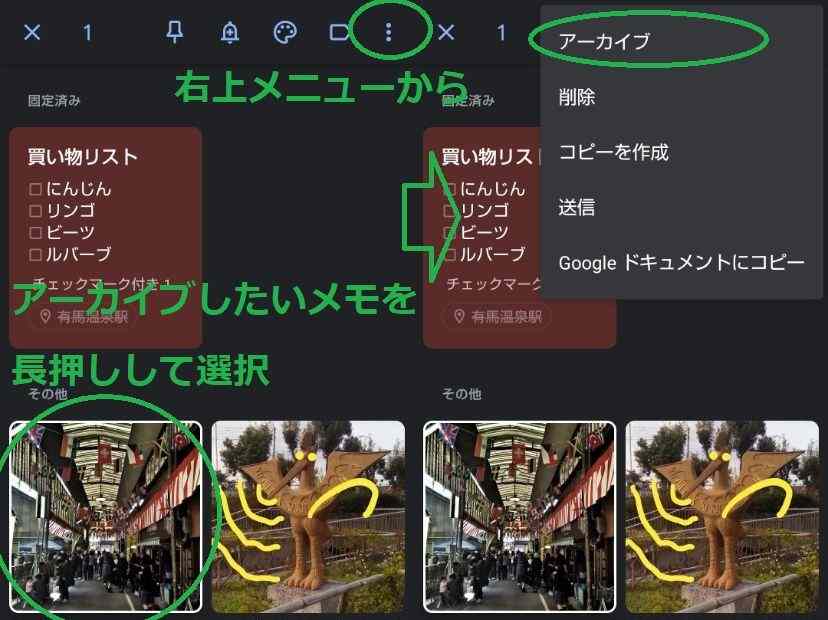
関連記事
Googleはアプリでも検索
特にGmailは受信トレイが未読メールなどで溢れがちなので、アーカイブ機能を使って受信トレイを空にしておくのがおすすめです。
さらにスター(星マーク)やラベルなども付けておくと、後から検索するときに探しやすくなります。
スマートフォンではGoogleアプリは利用する機会も多いので、アーカイブ機能を上手く活用してください。
関連記事









